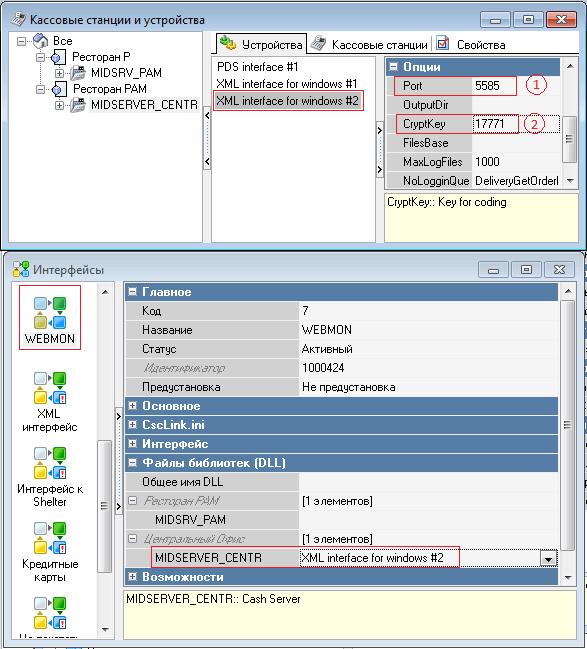
Этапы настройки
1. Cкачать дистрибутив с ФТП (на ftpi в папке //r-keeper/WebMonitor_v4/WebMonitor.rar)
2. В нашем случае дистрибутив скопирован в папку C:\RK7\WebMon\.
3. В файле site\WebMonitor\Web.config параметр Platform выставить в RK7. Демо режим должен быть отключен: WithoutDllMode в False.
4. В менеджерской станции в свойствах ресторана необходимо внести лицензию (пункт "Информация о лицензии -> WEB-мониторинг"). В последних версиях 7.5.3 данный пункт может именоваться как "Сгруппированные свойства -> WEB-Мониторинг".
5. В менеджерской РК7 на кассовый сервер, с которого будем собирать статистику добавить XML-интерфейс. В свойствах интерфейса прописать порт(1) и CryptKey(2). В справочнике Сервис - Интерфейсы добавить новый интерфейс и связать его с драйвером XML interface for windows на кассовом сервере.
Проделать аналогичные операции для всех кассовых серверов, с которых будет происходить сбор данных.
Перезагрузить кассовые сервера, которым был добавлен новый интерфейс!